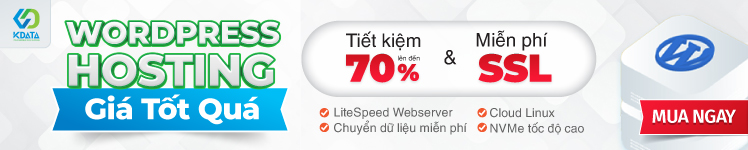Media library: Thư viện phương tiện trong Wordpress
Dưới đây là các bước để hiểu về Thư viện phương tiện / media library.
Bước (1) - Nhấp vào Media → Library trong WordPress.
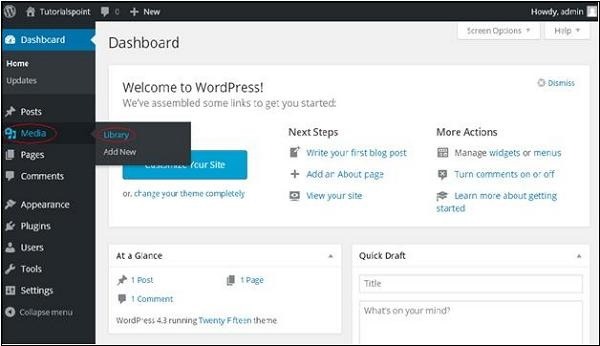
Bước (2) - Bạn có thể xem các tệp phương tiện như hình ảnh, âm thanh, video. Nhấp vào nút Thêm phương tiện / Add media.
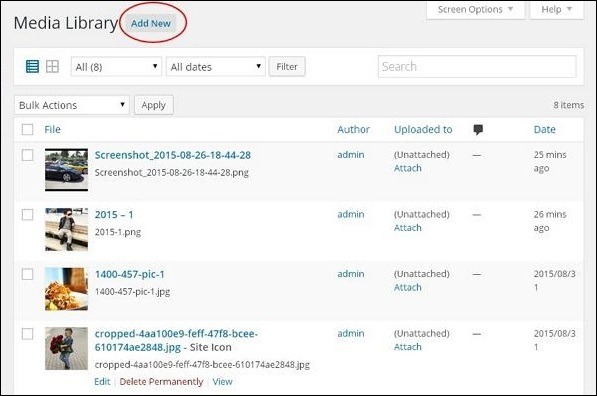
Bước (3) - Trang Tải lên Phương tiện mới / Upload New Media được hiển thị. Bạn có thể tìm hiểu cách Thêm phương tiện trong chương tiếp theo.
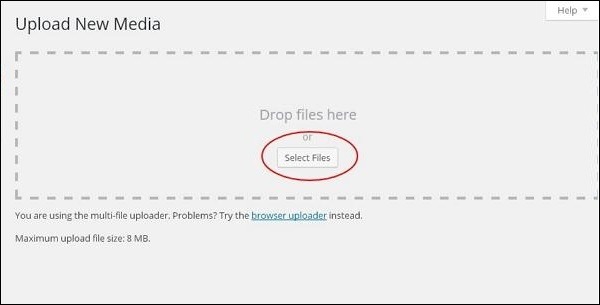
Bước (4) - Bạn có thể xem thanh công cụ như được hiển thị trong ảnh chụp màn hình dưới đây.

Các tab khác nhau có các chức năng sau đây −
Chế độ xem danh sách / List view− Hiển thị hình ảnh và video dưới dạng danh sách.
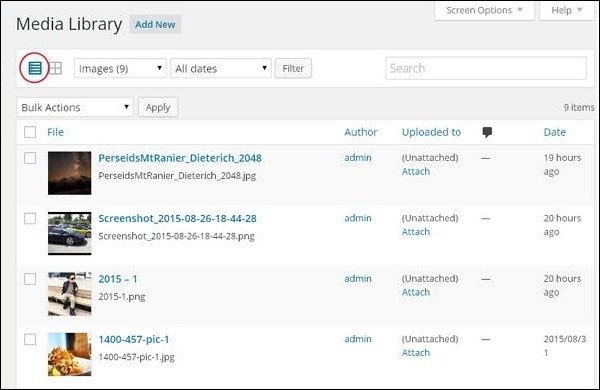
Chế độ xem lưới / Grid view− Hiển thị tất cả hình ảnh dưới dạng lưới như thể hiện trong ảnh chụp màn hình dưới đây.
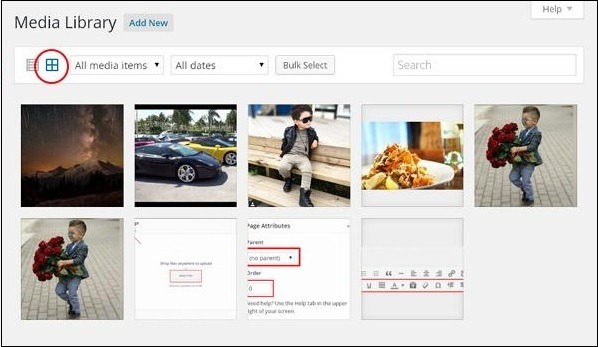
Lọc hình ảnh và video / Filter the images and videos − Lọc hình ảnh và video.
Hộp tìm kiếm / Search box− Giúp tìm kiếm một hình ảnh cụ thể bằng cách nhập tên vào ô.
Khi bạn đã hiểu về Thư viện phương tiện / media library trong WordPress, bạn đã mở ra một nguồn tài nguyên phong phú để quản lý và tích hợp nội dung đa dạng vào trang web của mình. Việc này không chỉ giúp làm cho nội dung trở nên đa dạng và sinh động mà còn giúp quản lý tài nguyên phương tiện một cách hiệu quả.
Hãy tiếp tục khám phá các tính năng chi tiết của Thư viện phương tiện để tận dụng tối đa các công cụ quản lý và tìm kiếm. Nếu bạn có bất kỳ câu hỏi hoặc cần thêm hỗ trợ về việc sử dụng Thư viện Phương tiện trong WordPress, đừng ngần ngại liên hệ với chúng tôi. Chúng tôi mong rằng hướng dẫn này đã giúp bạn tận dụng mọi khía cạnh của Thư viện Phương tiện để làm cho trang web của bạn trở nên phong phú và hấp dẫn. Chúc bạn thành công trong việc quản lý phương tiện và phát triển nội dung trên nền tảng WordPress!
Mọi người cùng tìm kiếm: media library